练习:创建二次折弯
创建二次折弯
![]()
您将在零件的左边处构造二次折弯,如图所示。将绘制一条线,用于构造二次折弯。用于构造二次折弯的草图元素必须是与折弯面共面的单条线,并且该线至少有一端必须位于由平板或弯边边缘定义的区域中。
启动练习:创建二次折弯。
启动直线命令
![]()
在接下来的几步中,您将绘制图中所示的直线并为其标注尺寸。
-
选择主页选项卡→绘图组→直线命令
 。
。
绘制直线
-
将光标定位在弯边所在的面上,并按 F3 键以锁定平面。
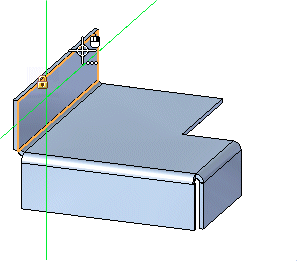
-
将光标定位在模型面的顶部,如下所示。当长模型边高亮显示并显示关系指示符
 时,请单击以开始绘制直线。
时,请单击以开始绘制直线。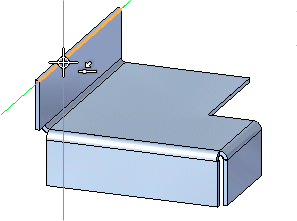
-
移动光标,直到:
-
显示竖直关系指示符,如下所示。
-
长模型边会高亮显示,并显示关系指示符
 。
。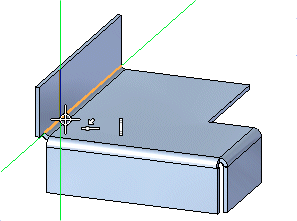
-
-
单击以完成直线。
-
按 F3 键以解锁平面。
选择尺寸原点
-
选择主页选项卡→尺寸组→间距命令
 。
。 -
将鼠标光标定位在弯边的左边上。当该直线高亮显示时,单击它。
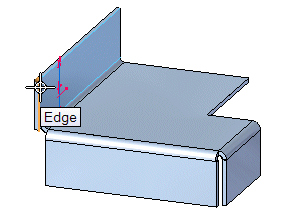
选择测量终止元素
-
将光标定位在横线上方。当此边高亮显示时,单击它。
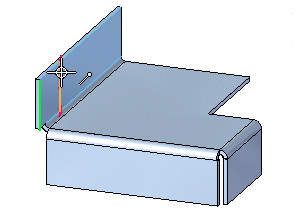
定位尺寸
-
随意移动鼠标,请注意,尺寸既可以测量直线之间的水平距离,也可以测量两条直线的上下端点之间的竖直距离。在两条直线的顶部延伸和底部延伸之间上下移动鼠标以将尺寸切换为水平距离。
-
如图所示定位尺寸,然后单击。
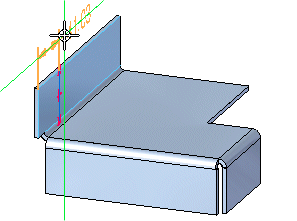
编辑尺寸
-
键入 30 作为新尺寸值,然后按 Enter 键。轮廓几何体发生更改,以同新的尺寸值相匹配。
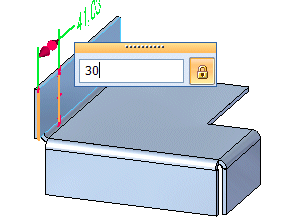
启动二次折弯命令
![]()
-
选择主页选项卡→钣金组→折弯列表→二次折弯命令
 。
。
选择线条以应用折线
-
将光标定位在直线上,如图所示。
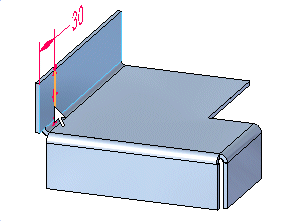
-
当该直线高亮显示时,单击它。
选择线条以应用折线
-
如图所示,单击箭头以定义折线的方向。
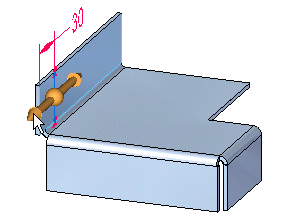
定义折线方向和范围
-
如上所示,定位光标,然后在动态输入框中键入 25,并按 Enter 键。

将显示完成的特征。
![]()
适合视图
![]()
-
选择适合命令
 ,使视图内容适合图形窗口。
,使视图内容适合图形窗口。
保存文件
![]()
-
在快速访问工具条上,单击保存按钮
 以保存到目前为止完成的工作。
以保存到目前为止完成的工作。
© 2021 UDS